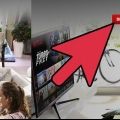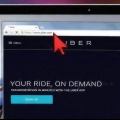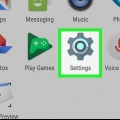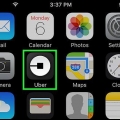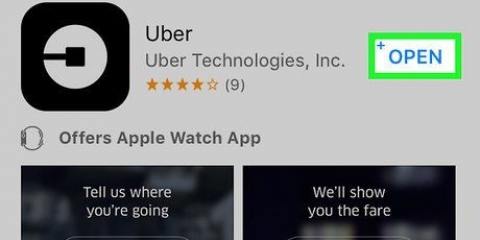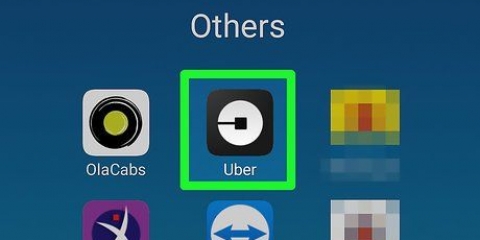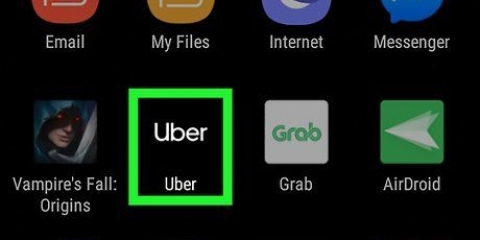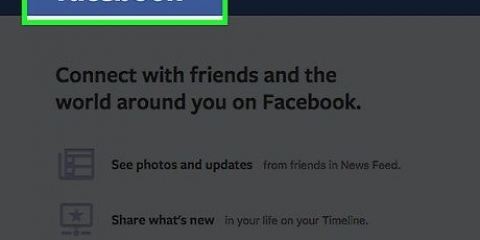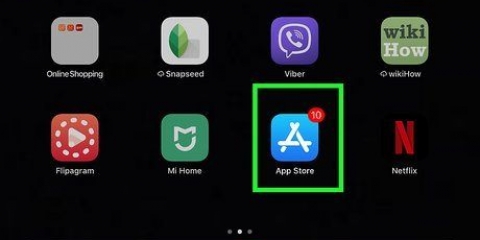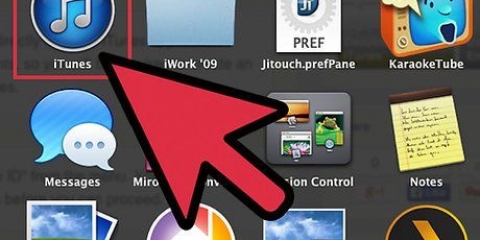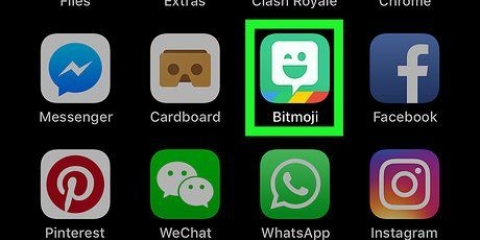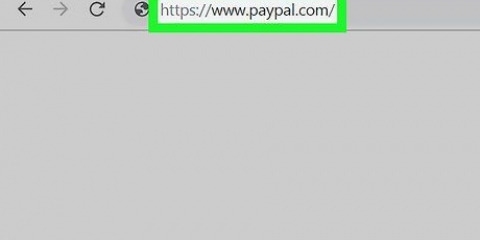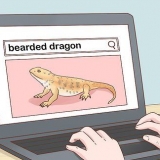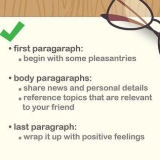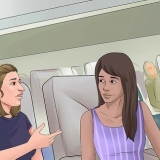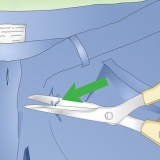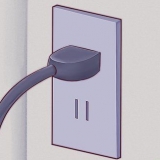Um status de cartão de visita é usado em contas com perfis comerciais. Os números de cartão de crédito não podem ser editados nesta interface. Para alterar um número de cartão de crédito, você deve remover/adicionar novamente o cartão. Você pode excluir um cartão pressionando o botão `Excluir` na parte inferior da interface, desde que não seja o único método de pagamento válido vinculado à sua conta.




O método de pagamento selecionado será usado por padrão até que você o altere novamente. Você pode alterar a forma de pagamento um número ilimitado de vezes durante uma viagem planejada. O selecionado no final do passeio será usado. Você também pode escolher um novo método de pagamento nesta tela pressionando `Adicionar cartão` no canto superior direito da tela.




Um status de cartão de visita é usado em contas com perfis comerciais. Os números de cartão de crédito não podem ser editados nesta interface. Para editar um número de cartão de crédito, você precisa remover/adicionar novamente o cartão . O país e o código postal só podem ser atualizados com o aplicativo móvel.
Personalize seus detalhes de pagamento uber
Contente
Você pode editar as informações de um cartão de crédito vinculado ao seu perfil no aplicativo móvel Uber e no site. Navegue até a seção Pagamento no menu de opções e selecione uma forma de pagamento para fazer alterações. Se você tiver vários métodos de pagamento vinculados a uma conta, poderá escolher aquele que deseja usar ao planejar sua viagem. Faça isso definindo um pino de localização, pressionando o método mostrado e selecionando um novo da lista. Os métodos de pagamento podem ser alterados a qualquer momento antes do final de uma viagem. O método selecionado no final do passeio será usado.
Degraus
Método 1 de 3: Editando um mapa no aplicativo móvel

1. Baixe o Uber noLoja de aplicativos ou Loja de jogos e abra o aplicativo. Quando a instalação estiver concluída, pressione `Instalar` e depois `Abrir`.

2. Faça login na sua conta Uber. Pressione `Entrar` para inserir seu e-mail e senha e, em seguida, pressione `Entrar` novamente.

3. Pressione ‘≡’ para entrar no menu. Este botão está no canto superior esquerdo da tela.

4. Pressione `Pagar`. Isso levará você a uma página com os detalhes de pagamento da sua conta.

5. Toque no cartão que você deseja editar. Os detalhes completos do mapa serão exibidos.

6. Pressione `Editar`. Este botão está no canto superior direito da página de detalhes do cartão.

7. Edite as informações do seu cartão. Você pode alterar a data de validade do cartão, CVV, país de pagamento/código postal e alternar entre estatutos pessoais e comerciais.

8. Pressione `Salvar`. As informações do seu mapa serão atualizadas.
Método2 de 3:Altere sua forma de pagamento

1. Abra o aplicativo Uber.

2. Pressione o botão `Definir local de retirada`. Você será solicitado a selecionar um método de pagamento e destino antes de gravar uma viagem.

3. Pressione o cartão de crédito ou método de pagamento exibido. Uma lista aparecerá com diferentes métodos de pagamento vinculados à sua conta.

4. Selecione outra opção de pagamento. Você retornará ao mapa e a nova forma de pagamento será selecionada.
Método 3 de 3: Editando um mapa na internet

1. Navegue em seu navegador para opágina de login do Uber.

2. Faça login na sua conta Uber. Digite seu e-mail e senha e pressione `Entrar`. Você será levado para sua página de perfil.

3. Clique em `Pagar`. Este botão está no painel esquerdo e o levará a uma página com seus detalhes de pagamento.

4. Clique em `Editar` ao lado do cartão que deseja alterar.

5. Edite as informações do seu cartão. Você pode alterar a data de validade e o CVV do seu cartão e alternar entre estatutos pessoais e empresariais.

6. Clique em `Salvar`. As informações do seu mapa serão atualizadas.
Pontas
Se você deseja configurar apenas uma forma de pagamento, é necessário adicionar uma segunda forma para remover a primeira.
Artigos sobre o tópico "Personalize seus detalhes de pagamento uber"
Оцените, пожалуйста статью
Popular